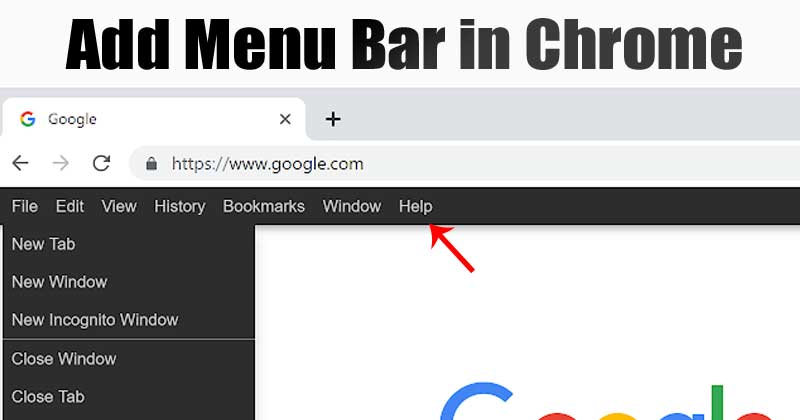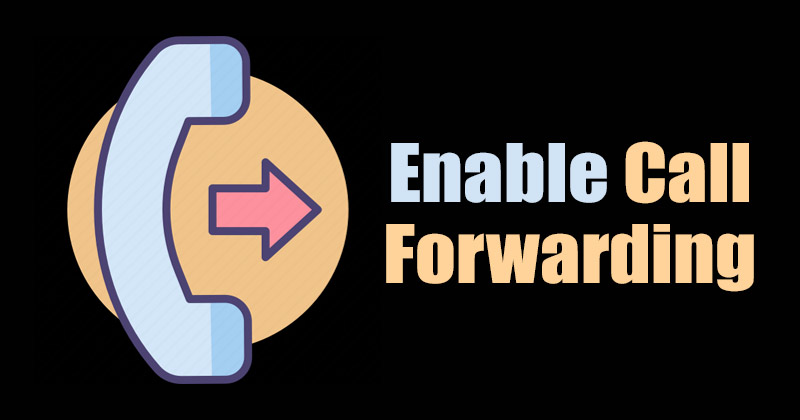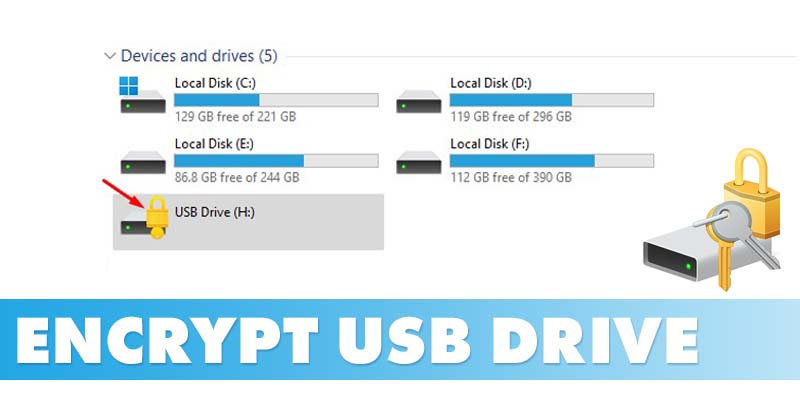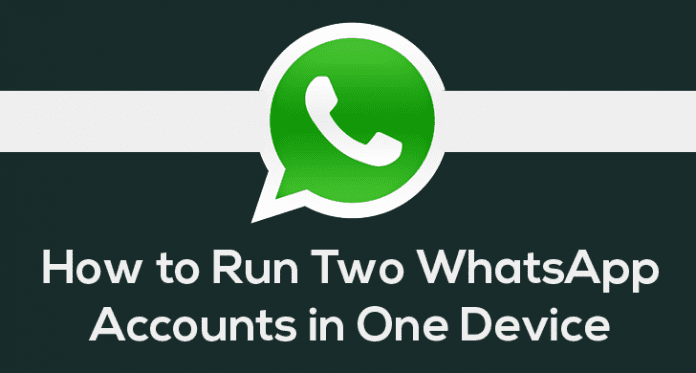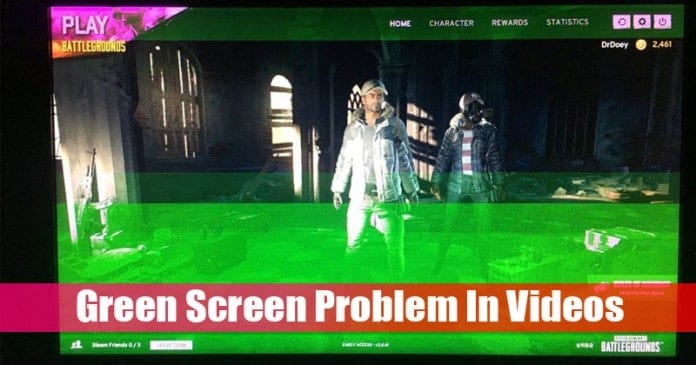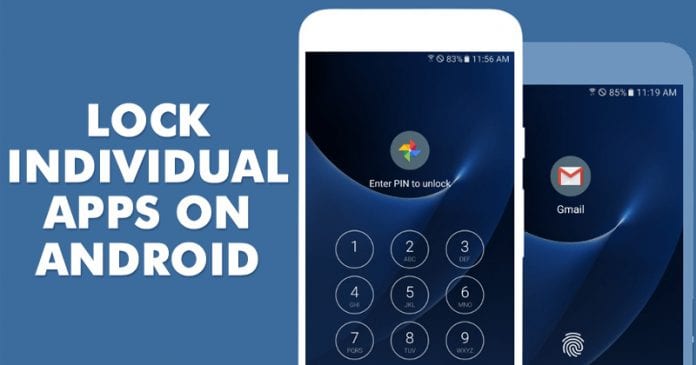
Na svém smartphonu uchováváme mnoho citlivých dat, jako jsou bankovní aplikace, základní zprávy, hesla, fotografie, videa atd. Tento typ dat vyžaduje náležitou péči a je třeba podniknout adekvátní kroky k ochraně těchto zásadních dat. Pokud Android nějakou dobu používáte, možná víte, že operační systém neumožňuje uživatelům zamykat jednotlivé aplikace.
Můžete zamknout celý telefon pomocí hesla/pin/otisk prstu, ale nemůžete zamknout jednotlivé aplikace. Zde, kde přicházejí skříňky aplikací, uzamkne vaše aplikace pomocí zámku hesla/vzoru, aby se zabránilo zneužití. V obchodě Google Play je k dispozici spousta schránek aplikací, ale ne všechny byly bezpečné.
Jak uzamknout jednotlivé aplikace na Androidu v roce 2020
V tomto článku jsme se tedy rozhodli sdílet pracovní metodu zamykání jednotlivých aplikací na chytrých telefonech Android. Pomocí této metody můžete na svém smartphonu snadno zamknout jakákoli sociální média, instant messaging, aplikace galerie atd. Pojďme se tedy podívat, jak zamknout jednotlivé aplikace v systému Android.
Krok 1. Nejprve si stáhněte a nainstalujte Zámek aplikace na vašem smartphonu Android.
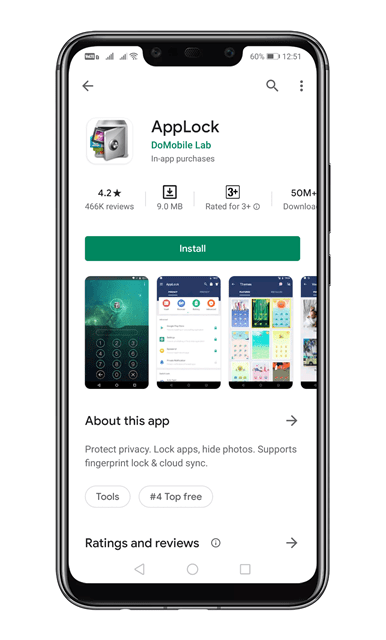
Krok 2. Po dokončení otevřete aplikaci a nakreslete gesto pro odemknutí.
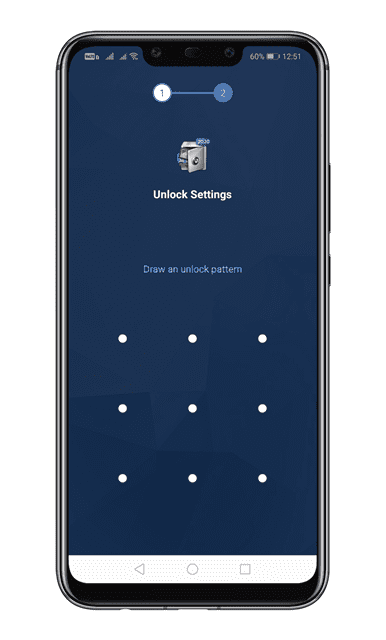
Krok 3. Na další stránce klepněte na tlačítko ‘Agree and Start’.
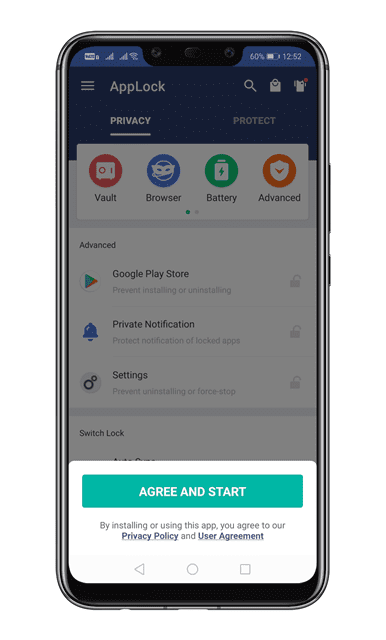
Krok 4. Nyní otevřete záložku ‘Protect’.
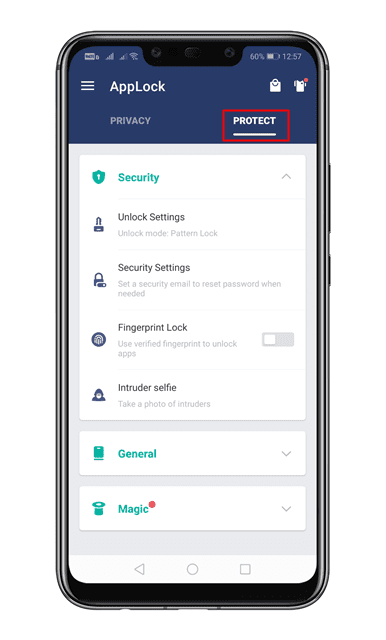
Krok 5. Pokud chcete použít ochranu otiskem prstu, povolte možnost „Zámek otisku prstu“.
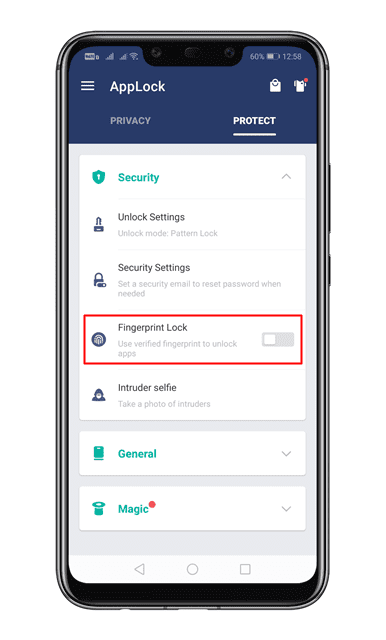
Krok 6. Nyní vyberte kartu ‘Soukromí’ a přejděte dolů. Zobrazí se seznam aplikací nainstalovaných ve vašem zařízení.
Krok 7. Klepnutím na zamykací tlačítko umístěné za aplikací ji uzamknete. Nyní budete požádáni o udělení povolení. Nezapomeňte udělit oprávnění k uzamčení aplikace.
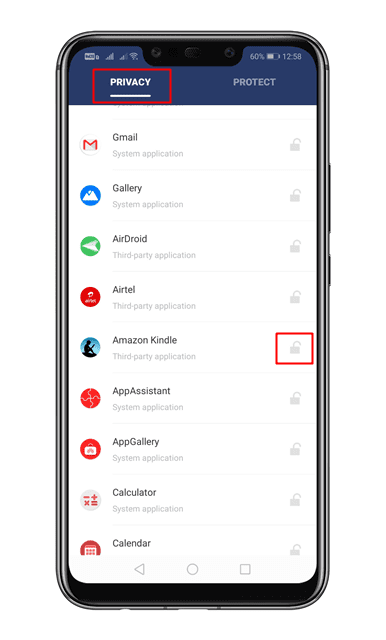
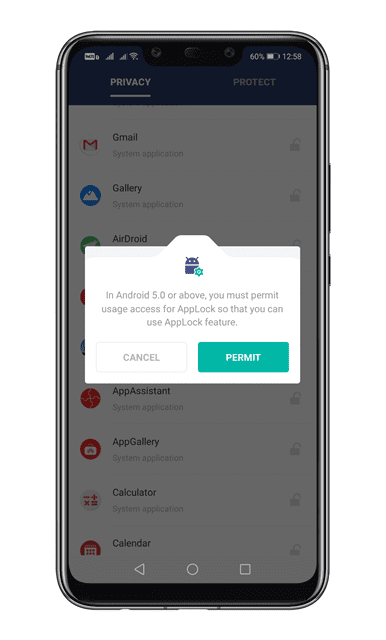
Krok 8. Po dokončení bude aplikace uzamčena.
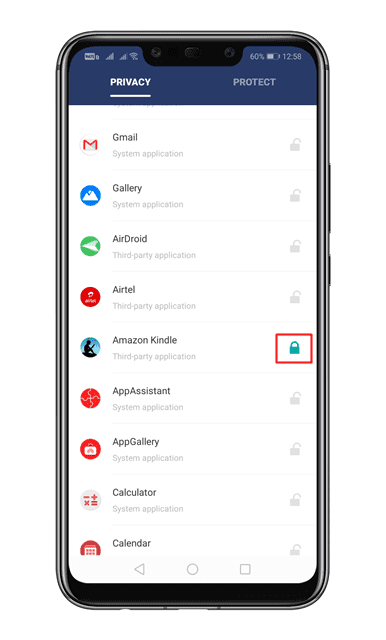
Krok 9. Nyní otevřete zamčenou aplikaci a budete požádáni, abyste nakreslili gesto pro odemknutí.
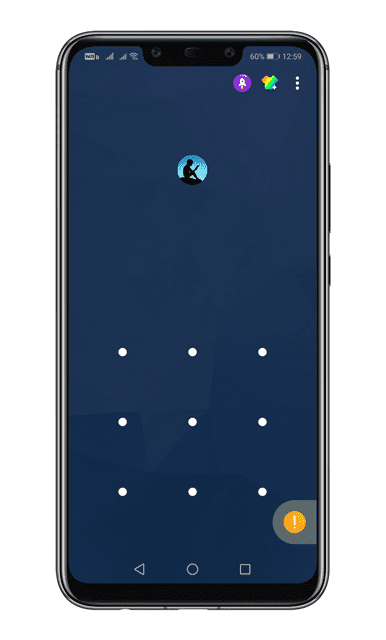
A je to! Jsi hotov. Takto můžete zamknout jednotlivé aplikace na Androidu.
Tento článek je tedy o tom, jak zamknout jednotlivé aplikace na Androidu v roce 2020. Doufám, že vám tento článek pomohl! Sdílejte to také se svými přáteli.